
¿Se pregunta cómo hacer una captura de pantalla de la pantalla CarPlay en su vehículo? Si usa CarPlay con iPhone mientras conduce, es posible que en algún momento desee saber cómo tomar capturas de pantalla en Apple CarPlay. Afortunadamente, el proceso es realmente simple y en realidad usa el iPhone sincronizado con CarPlay para finalizar el proceso.
Este artículo le mostrará cómo tomar una captura de pantalla de una pantalla de CarPlay, capturando la resolución completa de la pantalla de CarPlay como una captura de pantalla.
Cómo tomar una captura de pantalla de Apple CarPlay
Suponemos que ya tiene la configuración de CarPlay con iPhone y está listo para comenzar:
- Abra CarPlay en la unidad de visualización del tablero del automóvil si aún no lo ha hecho
- Navega en CarPlay a lo que quieras para tomar una captura de pantalla (pantalla de inicio, una aplicación, lo que sea)
- Ahora tome el iPhone que está sincronizado con CarPlay y tome una captura de pantalla en el iPhone para capturar CarPlay al mismo tiempo:
- Para iPhone 11, 11 Pro, iPhone X, XS, iPhone XR:presione el botón Subir volumen y Encendido al mismo tiempo para tomar una captura de pantalla de la pantalla CarPlay junto con el iPhone
- Para iPhone 8 Plus, iPhone 8, iPhone 7, iPhone 7 Plus, iPhone 6s, 6 Plus, iPhone SE:presione el botón de inicio y el botón de encendido al mismo tiempo para capturar una captura de pantalla de CarPlay junto con el iPhone
- La captura de pantalla de CarPlay se captura y se transfiere automáticamente al iPhone y aparecerá en el carrete de la aplicación Fotos como de costumbre, o en el álbum "Capturas de pantalla".

Puede tomar una foto de cualquier cosa en la pantalla CarPlay de esta manera, tomando capturas de pantalla de la pantalla de inicio de Apple CarPlay, de la pantalla Now Playing o de cualquier aplicación.
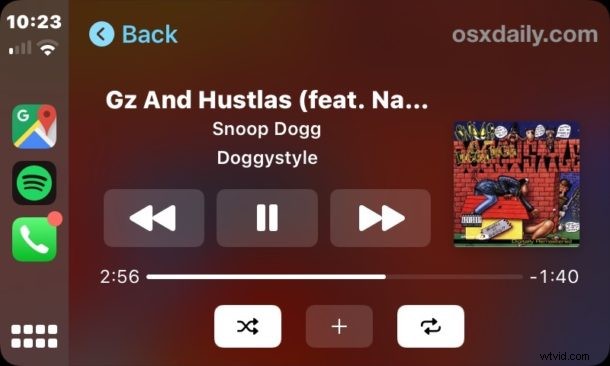
De hecho, encontrará dos capturas de pantalla cuando tome una captura de pantalla de CarPlay, una es de la pantalla de CarPlay y la otra es de la pantalla del iPhone; esto tiene sentido ya que está iniciando la captura de pantalla desde el iPhone que está conectado a CarPlay. De cualquier forma, las capturas de pantalla aparecerán en la aplicación Fotos del iPhone y dentro del álbum de capturas de pantalla.
Lo más importante que debe recordar es que tomar capturas de pantalla de CarPlay depende de las capturas de pantalla de iPhone, por lo tanto, el proceso de tomar capturas de pantalla en iPhone 11, iPhone 11 Pro, iPhone 11 Pro max, tomar capturas de pantalla en iPhone X, XR, XS, XS Max, o tomar capturas de pantalla en cualquier iPhone con botones de inicio es lo único que es diferente, ya que la captura de pantalla de CarPlay se captura de todos modos.
Puede ser útil tomar capturas de pantalla de CarPlay por muchas razones, ya sea que sea un desarrollador, esté compartiendo algo en la pantalla (como una escena inusual de CarPlay de Google Maps o una pifia de Waze en CarPlay), o quizás simplemente tenga curiosidad.
Así es como se toman capturas de pantalla de Apple CarPlay, bastante simple, ¿verdad?
Si conoce otros consejos, trucos o consejos útiles de CarPlay, ¡compártalos en los comentarios!
